http://www.xymon.com/xymon/help/install.html
ここでは,システムを監視するためにXymonをセットアップする方法を説明します. BigBroterシステムを運用しているいないに関係なく,Xymonサーバの全機能を設定することを想定しています.
BigBrotherユーザへの注意:いくつかのXymonツールはBigBrother上で動作していたbbgenツールキットから発展しましたが, これらのツールのXymonバージョンは,いまやBigBrotherは必要とせず,Xymonのみを必要とします. マイグレーションガイドを参照してください.
2.3.1 Xymonをインストールする前に必要なもの
Xymonをインストールする前にチェックすべき必要なものがあります. いくつかありますが,そんなに心配しないでください.おそらくすでに用意されているものです.
2.3.1.1 HTML4とJavaScriptとCSSに対応したWebブラウザ
これは現在のブラウザの多くが対応しています. Internet Explorer 5以降,Mozilla/Firefox,Konqueror,Netscape 6など. 古いNetscape 4.xは動作しないことが知られています.
2.3.1.2 UNIXライクなオペレーションシステム
Xymonは,Unixベースのシステム上で動作します.(例:Linux,FreeBSD,Solaris). おそらくUnix System V IPCメカニズム(シェアードメモリ,セマフォ)をサポートする Unixライクなシステム,Unixライクなあらゆる環境とも言うべき,で動作します.
2.3.1.3 システム上の十分なSYSV IPCリソース
Xymonはデフォルト設定ではで32KBから512KB(計2336KB)のサイズのレンジからなる8つのシェアードメモリセグメントと3つのセマフォの8セットを利用します. 経験的には,Xymonを利用するためにいくつかのシステムではIPCチャネルのチューニングが必要です. 特に,Solarisにインストールする際には,"shmseg"カーネルパラメータをデフォルトの6から少なくとも8へ増加させる必要があります. ほかのプログラムがシェアードメモリを利用するかもしれないため,さらに大きな値を指定する必要があるかもしれません. この問題についての詳しくは http://www.xymon.com/archive/2005/08/msg00183.htmlを見てください.
2.3.1.4 Webサーバ
XymonはWebベースのフロントエンドとして設計されています. そのため,XymonをインストールするマシンにApacheのようなWebサーバを準備してください.
2.3.1.5 Cコンパイラ,GUN make
XymonはC言語で記述されています. そのため,C言語のコンパイラが必要です(例:gcc). makeユーティリティも必要です.C言語のコンパイラは多くのシステムではデフォルトですが, makeは,GNU makeユーティリティを使う必要があります. いくつかのシステムでは,これは"gmake"や"gnumake"としてインストールされています. configureスクリプトはこれをチェックします. (訳注:そのため,問題になりません.)
HP-UXユーザは,Cコンパイラがlib/environ.cファイルを正しくコンパイルしないことに注意するべきで, 出力のlib/environ.oファイルが0バイトとして出力されます. XymonメーリングリストのHP-UXユーザはHP-UXデフォルトのCコンパイラでXymonをコンパイルするべきでなく, それはHP-UXのカーネルをリビルドする場合だけに使うべきとの意見で一致しています. GNU CコンパイラはHP-UX上でも動作します. 詳細はXymonメーリングリストからのこのメールで.
2.3.1.6 PCRE, RRDtool, libpng, OpenSSL, OpenLDAPライブラリ
Xymonは多くのオープンソースライブラリに依存します. これらはXymonをビルドするためにインストールされていなくてはなりません. 多くのシステムではインストール済みです. Linuxでは一般にデフォルトで含まれています.FreeBSDではPortsですべてが揃います.
注意:多くのシステムはこれらのライブラリをプリインストールされていますが, ランタイムライブラリのみを含まれていて,Xymonのような,プログラムをコンパイルして ビルドするのに必要なファイルは含まれていないことがあります. そのため,もしXymonがビルドできない場合は,これらのライブラリを必要とする, 開発用のファイルがインストールされているかをチェックしてください. これらは,「なんとか-dev」のようなパッケージで呼ばれています(訳注:「なんとか-devel」の場合もあります).
-
PCRE.Perl Compatible Regular Expression library.テキスト文字列をマッチするためのライブラリ.http://www.pcre.org/から入手可能です.(訳注:yumでしたら,
yum install pcre-devel
が簡単です.ソースからでしたら,./configure,make,make installでインストール完了です)
- RRDツールはラウンドロビンデータベースを扱うライブラリで,Xymonが集めた履歴データを保持します.http://www.mrtg.org/rrdtool/から入手可能です.XymonはRRDツール1.0.xで動作します.バージョン1.2.xを使うのならば,1.2.2以降を推奨します.(訳注:yumやRPMでインストールするのならば,rrdtool-develを入れてください)
- libpngはpng形式の画像を生成するライブラリです.RRDツールから利用されます(そのため,Xymonからも利用されます).http://www.libpng.org/pub/png/libpng.htmlから見つけられます.(訳注:makefileをコピーして,make,make installでインストール完了です)
- OpenSSLはSSL暗号化を利用した通信を行うためのライブラリです.たとえばセキュアなWebサイトに利用されます.このライブラリはXymonで必ず利用されるのではありませんが,遅かれ早かれいずれは必要となるでしょうから,インストールすることを強く勧めます.http://www.openssl.org/から入手可能です.注意:Solarisを利用しているのでしたら,ランダムデータジェネレータ,prngdデーモン(Sun Freewareから入手可能)かSolarisパッチ112438の/dev/randomドライバをチェックするべきです.
- OpenLDAPは,LDAPディレクトリサーバを照会するために利用されます.ディレクトリサーバが起動しているかを監視するのならば,このライブラリが必要です.http://www.openldap.org/から入手可能です.
Configureスクリプトは,これらのライブラリがシステムが存在しているかをチェックして, 不足している場合は,警告します.
2.3.1.7 システムの「xymon」ユーザID
Xymonの主な要素はネットワークデーモンです. システムをセキュアに保つためと,Xymonのセキュリティ上の問題が見つかったときの被害を最小限に 防ぐために,Xymon用のユーザIDを作成することを強く推奨します. このユーザはシステムの他のあらゆるグループのメンバであるべきではありません.
Xymonはxymonpingツールをsetuid-root(Xymonサーバ上のみ)でインストールするでしょう. このプログラムはネットワークping監視を実行するためにroot権限を要求します. rootのネットワークソケットが必要とした後にすぐにroot権限を無くすため,ネットワークトラフィックや ファイルI/Oの処理はroot権限では実行されません.
2.3.2 Xymonのビルド
tarファイルを展開したら,configureスクリプトを実行してください. このスクリプトはいくつかの質問をします. しかしすべての質問には妥当なデフォルト値がありますので,不明な質問はデフォルト値を使ってください. 詳細はこちら. (訳注:私の環境では, What is the IP-address of this host [127.0.0.1] ? で実IPを答えることと, What group-ID does your webserver use ? でApacheが動いているグループID名を答えるくらい.)
configureスクリプトが終わると,Xymonプログラムをビルドするためにmakeを実行するかを聞いてきます. デフォルトのmakeツールがGNU makeでなければ,makeコマンドの代わりに,gnu make(例:gmake)を使うべきです. (訳注:make -v して GNU Make 3.80 などと出ればOK) 実行すると,多くのコマンドが流れます.通常1・2分かかります. (訳注:Pentium 4 2.6GHzでは,およそ50秒です)
それが終わり,make install を実行することによって,インストールが完了します.
make installを初めて実行するとき,Xymonプログラムのインストールに加えて, Xymonが使用するデフォルトのディレクトリ構造を作成します. そして,設定ファイルの初期セットをインストールします. ネットワーク全体を監視する設定の初期値として使用することができます.
Xymonサーバをアップグレードするのにmake installを実行しても安全です. make installは,プログラムをインストールして, 前のバージョンで存在しなかったテンプレートファイルを新しく加えます. 変更した箇所はそのままに,環境設定ファイルをアップグレードします. 既存で変更した箇所はそのままに守られます.(訳注:守られる単位が不明?ファイル単位?)
2.3.3 Webサーバの設定
Xymonは,Webベースのフロントエンドを使います. そのため,XymonのWebページが閲覧可能となり, CGIスクリプトがXymonの一部として実行されるように,Webサーバを設定する必要があります. たいていは,Webサーバの設定ファイルに2・3行を追加します. ~/server/www/ ディレクトリが指定するURLにセットアップすることと, CGIが実行される ~/cgi-bin/ ディレクトリを指定することです.
もしApache Webサーバを使っているのであれば,Apacheの設定ファイルが,
~/server/etc/xymon-apache.confにあります.
このように見えます.
Administrataion CGIを(セキュリティ的に推奨される)分離されたディレクトリに置くように Xymonを設定したのなら,パスワードファイルも設定する必要があります. パスワードファイルを作りユーザを追加するためにhtpasswdコマンドを利用してください.
#/usr/sbin/htpasswd -c /usr/local/xymon/server/etc/xymonpasswd admin New password: Re-type new password: Adding password for user admin #
-cオプションは最初の1回だけ使用します.Apacheのドキュメントにhtpasswdの詳細があります.
2.3.4 Xymonの開始
ここまでで,「xymon」ユーザでログインし, 「./server/xymon.sh」コマンドを実行してXymonを開始できます. 数分後,開始され,下図のプロセスが実行されます.
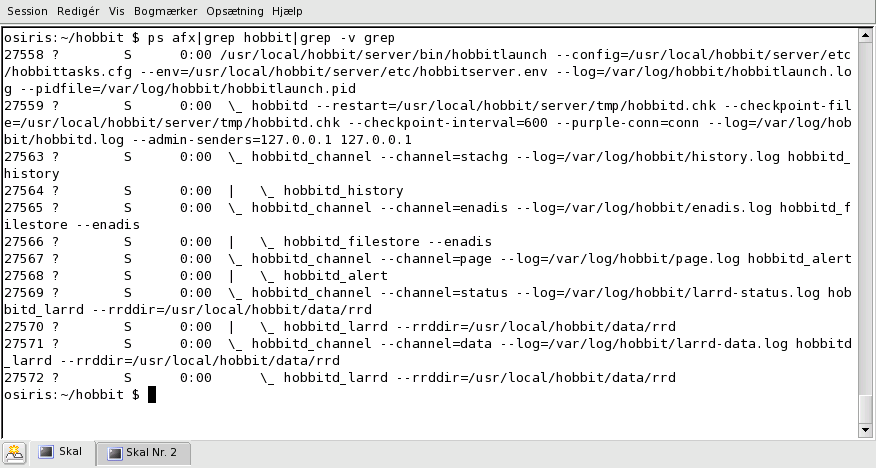
しばらくすると,xymonlaunch によってすべてが管理されます.(訳注:?)
- xymondは,クライアントおよびネットワークのテストツールから,状態の変化を受け取るネットワークデーモンです.それはWebページを生成するツールにシステムの現状の提供も行います.
- xymond_channelは,他のサーバベースのヘルパーモジュールとxymond間の通信を提供します.
- xymond_historyは,状態変化の履歴を処理します.履歴とは,いまが緑で,金曜日の2時51分に赤だったとのような情報です.履歴ファイルは,BigBrotherと互換性があります.
- xymon_filestoreは,Xymonによって監視されたシステムの現在の状態を蓄えます.これらの中には監視できないものもあるかもしれません.(訳注:?)
- xymond_alertは,サーバが危険な状態となったときに,アラームを送信する処理を行います.
- xymond_rrdは,現状報告から集められた数値データによって,RRDデータベースファイルを更新します.たとえば,ディスクの使用率の時間の経過による変化です.データは2種類の異なる方法で届くために,これらのプロセスは2つあります.
2・3分後には,Xymonサーバで閲覧できるデータが蓄えられています. XymonのURL(通常は,http://あなたのサーバ名/xymon/)を開けば,このように表示されます.
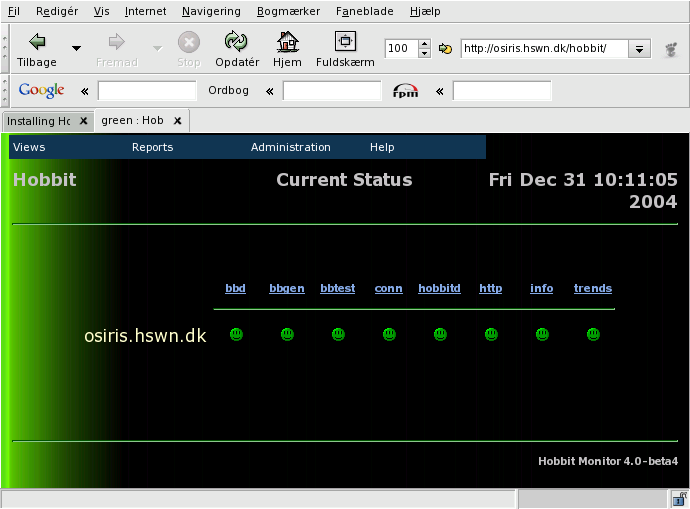
それぞれの小さな顔マークはホストを監視した状態を表します. ここでは,Xymonのデフォルトセットアップの項目を説明します.
- bbdはXymonのネットワークデーモンが利用可能かです.
- connは単純にホストの「ping」テストの結果です.
- httpはXymonサーバで動作するHTTPの状態です.
- infoはどのIPアドレスを持っているか,このホストでなにがテストされたかなどの,Xymonでどのようにホストが設定されたかについての情報を含みます.
- trendsは,このホストで可能な多くのRRDグラフを集めたものです.
- xymondはXymonデーモンの状態です.どのくらいの監視されたアイテムがあるかの統計情報です.
- xymongenはWebページが更新されたかを示すxymongenツールの状態です.
- xymonnetは実行されるxymonnetネットワーク監視の状態です.
緑のアイコンをクリックすることで,詳細情報を見ることができます.
2.3.5 次のステップ
おめでとうございます.いまやXymonサーバは実行されています.
次のステップは,サーバやアプリケーションを監視し, 障害の場合にアラームを電子メールやポケベルSMSメッセージで送信します. Xymonのコンフィグレーション (訳注:日本語訳)を読んでください.
